YouTube là một nền tảng chia sẻ video trực tuyến được yêu thích nhất hiện nay. Tuy nhiên, việc truy cập vào YouTube và xem video trực tuyến có thể gặp khó khăn khi không có kết nối mạng. Vì thế, bạn không nên bỏ qua bài viết thủ thuật cách tải Youtube về máy để có thể xem video bất cứ lúc nào bạn muốn. Cùng theo dõi nhé.
Bạn đang đọc: Hướng dẫn cách download Youtube về máy tính, điện thoại nhanh chóng, đơn giản nhất
Contents
1. Giới thiệu về YouTube
YouTube được biết đến là một nền tảng chia sẻ video trực tuyến lớn nhất thế giới, cho phép người dùng xem, tải lên, chia sẻ và bình luận các video miễn phí. Nền tảng này được thành lập vào năm 2005 bởi ba cựu nhân viên của PayPal và sau đó được Google mua lại vào năm 2006. Hiện nay, YouTube là một trong những trang web được yêu thích nhất trên Internet, với hàng tỷ lượt truy cập và hàng tỷ giờ video được xem mỗi ngày.

YouTube cung cấp cho người dùng một kho nội dung video phong phú và đa dạng, bao gồm các thể loại như âm nhạc, giáo dục, giải trí, tin tức, podcast, vlog… Người dùng có thể tìm kiếm và xem các video theo sở thích hoặc theo gợi ý của YouTube. Ngoài ra, người dùng cũng có thể tạo ra và đăng tải các video của riêng mình, tạo kênh cá nhân hoặc doanh nghiệp và thu hút người xem và người theo dõi.
Đây không chỉ là một nền tảng xem video mà còn là một cộng đồng trực tuyến sôi động và một công cụ tiếp thị hiệu quả. Người dùng có thể giao lưu và thảo luận với nhau và với các nhà sản xuất nội dung thông qua các tính năng như bình luận, like, share và đăng ký kênh. YouTube cũng giúp người dùng tiếp cận với các thông tin mới nhất, các xu hướng nổi bật và các sản phẩm hấp dẫn.
2. Hướng dẫn cách tải YouTube về máy tính miễn phí
Nếu bạn là một người yêu thích xem video trên Youtube, bạn có thể muốn cài đặt Youtube về máy tính để tiết kiệm thời gian và tăng trải nghiệm. Để làm được điều này, bạn chỉ cần thực hiện các bước sau:
Bước 1: Mở trình duyệt Chrome trên máy tính của bạn và nhập “youtube.com” vào thanh địa chỉ. Sau đó, nhấn vào biểu tượng “3 chấm” ở góc phải màn hình máy tính. Trong danh sách hiện ra, chọn “Cài đặt YouTube” để tiếp tục.
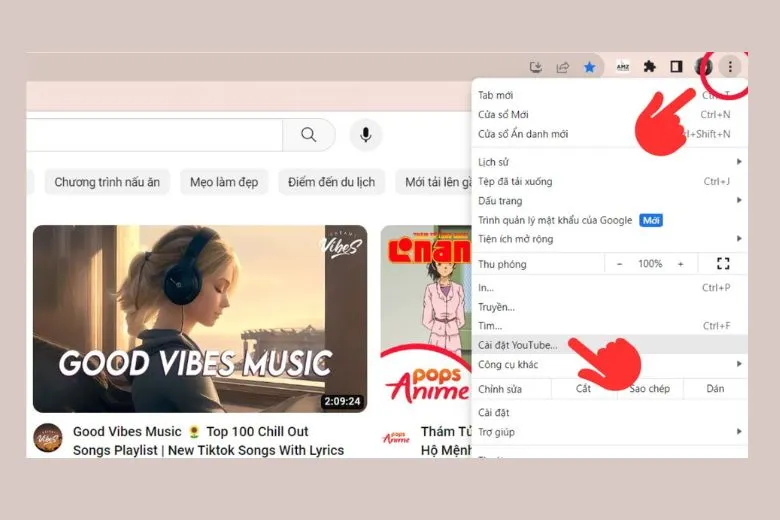
Bước 2: Trong trang cài đặt, tìm và chọn “Cài đặt” để mở cửa sổ cài đặt YouTube.
Tìm hiểu thêm: Cách thêm cột trong Word 2003, 2007, 2010, 2013, 2016
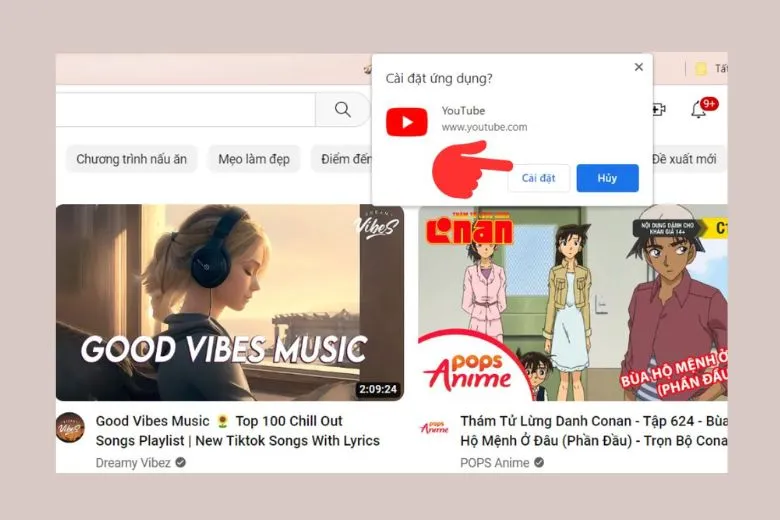
Bước 3: Sau khi cài đặt hoàn tất, bạn sẽ thấy biểu tượng “YouTube” xuất hiện trên màn hình máy tính. Bạn chỉ cần nhấn vào biểu tượng này để truy cập YouTube một cách nhanh chóng.
3. Hướng dẫn cách tải YouTube về điện thoại Android và iPhone nhanh chóng
Khi tải ứng dụng Youtube về trên điện thoại, bạn cần lưu ý vì cách tiến hành trên điện thoại Android và iOS sẽ khác nhau.
Hướng dẫn tải YouTube đơn giản đối với điện thoại Android:
Bước 1: Mở Google Play trên điện thoại của bạn và sử dụng thanh tìm kiếm ở phía trên cùng. Nhập từ khóa “YouTube” và nhấn tìm kiếm.
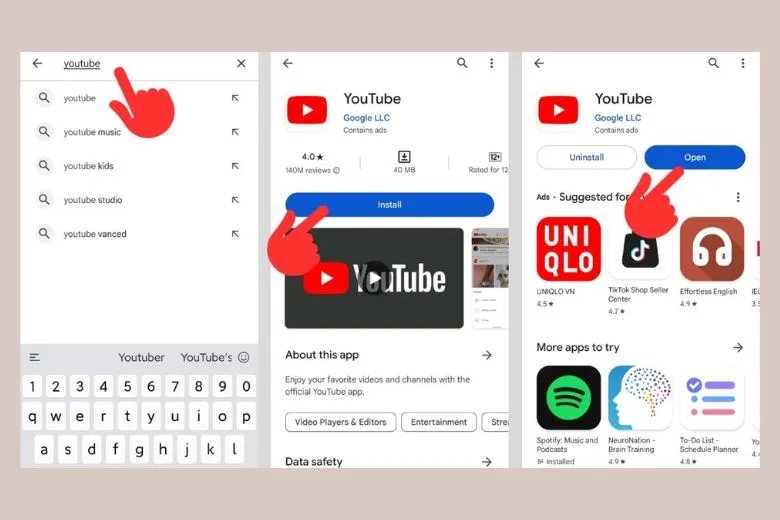
Bước 2: Trong kết quả tìm kiếm, chọn ứng dụng YouTube tương ứng (được phát triển bởi Google LLC) và nhấn “Cài đặt”.
Bước 3: Chờ đợi cho đến khi ứng dụng tải xuống và cài đặt hoàn tất. Sau đó, bạn có thể mở ứng dụng và đăng nhập để bắt đầu sử dụng.
Hướng dẫn tải YouTube đơn giản đối với điện thoại iOS:
Bước 1: Mở App Store trên iPhone của bạn và sử dụng thanh tìm kiếm ở dưới cùng của màn hình. Nhập tên ứng dụng “YouTube” vào và nhấn OK.
Bước 2: Chọn ứng dụng YouTube trong kết quả tìm kiếm và nhấn “Tải về” (biểu tượng đám mây với mũi tên xuống).
Bước 3: Xác nhận bằng ID Apple hoặc Touch ID/Face ID để tiếp tục quá trình cài đặt. Sau khi cài đặt hoàn tất, bạn có thể mở ứng dụng YouTube trên màn hình chính của điện thoại.
4. Tải Youtube phiên bản không quảng cáo, tắt màn hình như thế nào?
Nếu bạn muốn xem Youtube mà không bị quảng cáo làm phiền, không bị gián đoạn khi tắt màn hình hay chuyển sang ứng dụng khác, bạn có thể đăng ký dịch vụ Premium. Đây là một dịch vụ trả phí cho phép bạn trải nghiệm Youtube một cách thoải mái và tiện lợi hơn. Sau khi tải Youtube phiên bản không quảng cáo, bạn sẽ được hưởng các tính năng sau:
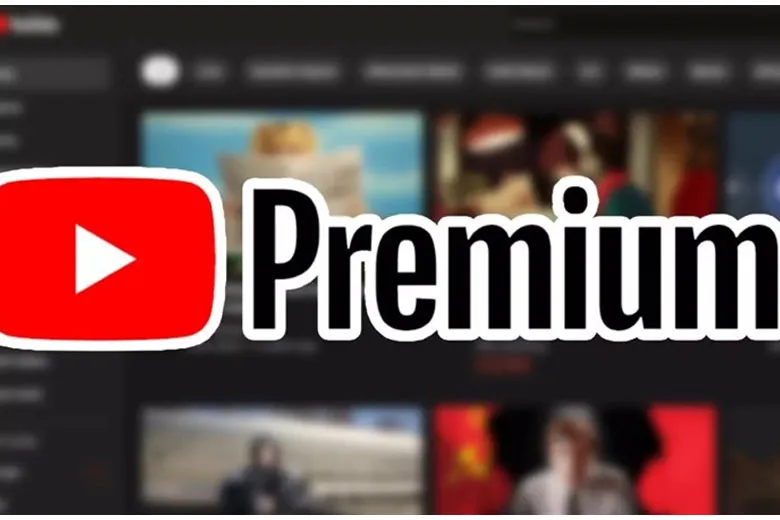
>>>>>Xem thêm: Cách giải quyết khi tài khoản Gmail bị người khác đăng nhập
- Xem video không quảng cáo: Bạn sẽ không bị ngắt quãng bởi các quảng cáo trên hàng triệu video trên Youtube.
- Chạy video nền: Bạn sẽ có thể nghe âm thanh của video dù có tắt màn hình hay chạy ứng dụng khác trên điện thoại.
Ngoài ra, bạn cũng có thể tải video về để xem offline, truy cập vào kho nhạc Youtube Music Premium miễn phí, nghe podcast không giới hạn và nhiều tính năng khác nữa.
5. Kết luận
Chúng ta đã tìm hiểu xong Cách tải Youtube về máy tính, điện thoại nhanh và đơn giản. Mong rằng sau khi đọc xong bài viết này bạn đã có thể tải Youtube về máy dễ dàng.
Cảm ơn đã dành thời gian đọc bài viết của mình. Tiếp tục theo dõi Dchannel của Suachuadienthoai.edu.vn để được cập nhật liên tục những thông tin về công nghệ mới nhất. Suachuadienthoai.edu.vn hoạt động theo cam kết “CHUYỂN GIAO GIÁ TRỊ VƯỢT TRỘI” với sự tận tâm, trách nhiệm và chu đáo đến từng khách hàng. Với sự tỉ mỉ và tử tế, hệ thống cửa hàng đảm bảo mang đến trải nghiệm mua sắm tốt nhất cho mọi khách hàng.
